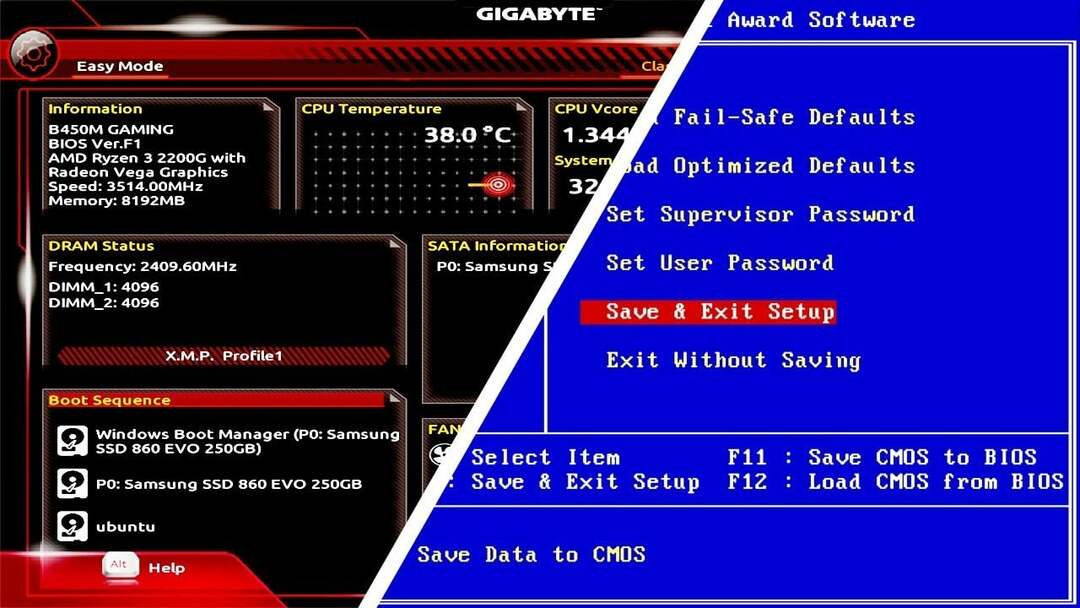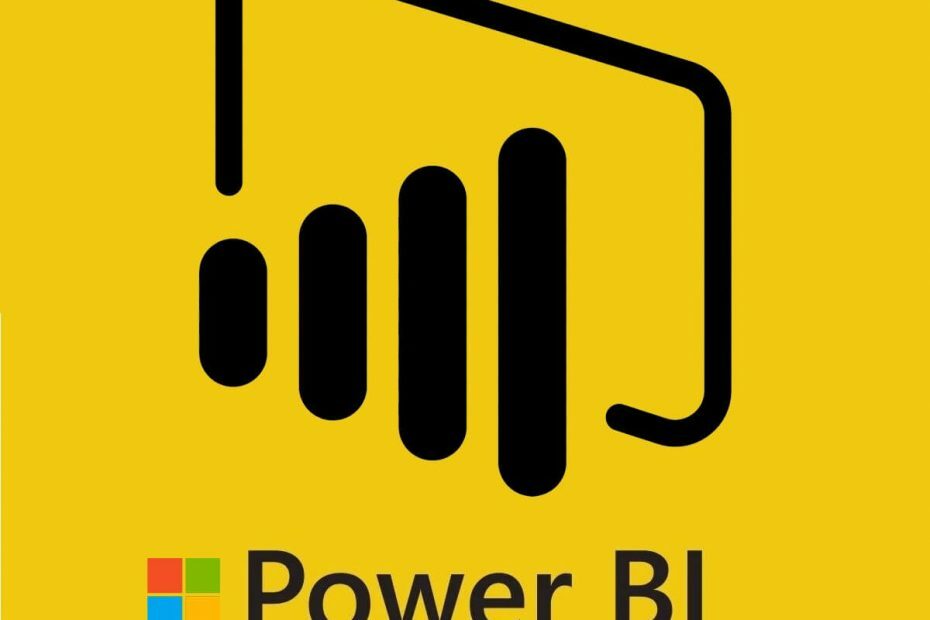
このソフトウェアは、ドライバーの稼働を維持するため、一般的なコンピューターエラーやハードウェア障害からユーザーを保護します。 3つの簡単なステップで今すぐすべてのドライバーをチェックしてください:
- DriverFixをダウンロード (検証済みのダウンロードファイル)。
- クリック スキャン開始 問題のあるすべてのドライバーを見つけます。
- クリック ドライバーの更新 新しいバージョンを入手し、システムの誤動作を回避します。
- DriverFixはによってダウンロードされました 0 今月の読者。
Power Biデスクトップアプリを使用しているときに、データとファイルでいくつかの問題が発生する場合があります。 そのようなエラーの1つは、PowerBi列に関連しています。 最も一般的なPowerBi列エラーには、「power biが列を見つけることができない、power biエラーを別の列で並べ替える、power biエラー列が見つかりません」などがあります。 PowerBiコミュニティフォーラム.
並べ替えたいカテゴリがあります。 データは次のようになります。並べ替え順序の列にデータを入力するために、次の式を記述しました。
次に、「列で並べ替え」ツールを使用して、カテゴリ列を並べ替え順序列で並べ替えようとしましたが、次のエラーメッセージが表示されました。
この記事では、Windows10でPowerBi列のエラーを修正するための可能な解決策のリストをまとめました。
PowerBi列エラーを修正する方法
1. PowerBiが列を見つけることができません
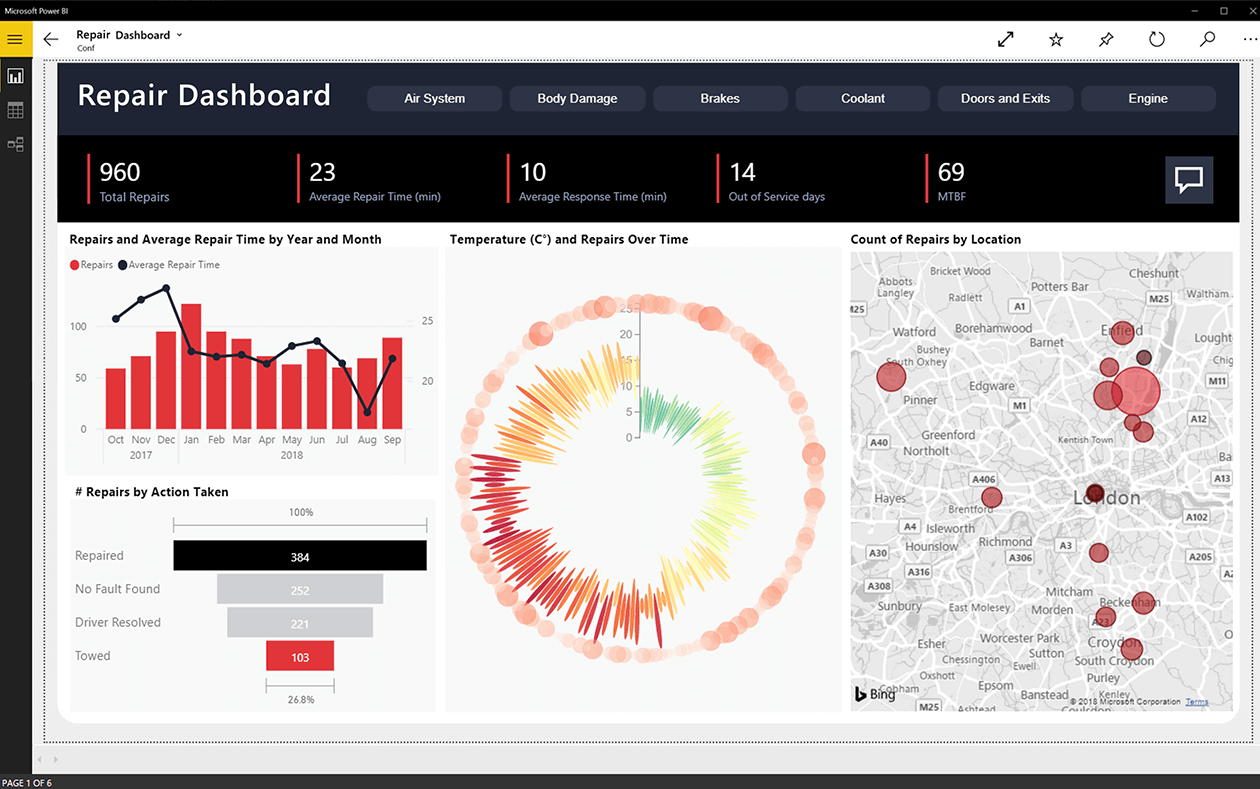
式を確認してください
- 列にDAX数式を使用している場合は、数式をもう一度確認することをお勧めします。 次のことを試してください。
- まず、適切なメジャーを使用して計算列を作成します。 期待どおりの結果が得られる場合は、同じ式を使用してメジャーを作成してみてください。
- エラーが表示されている場合は、Values()関数を追加して、もう一度確認してください。
- これは、PowerBiが列エラーを見つけられないことを解決するのに役立ちます。
集計関数を追加する
- [新しいメジャー]をクリックしても列が表示されない場合は、集計関数がないことが原因です。
- 列をメジャーに入れるには、集計関数を列に適用するか、別の計算されたメジャーを呼び出す必要があります。
- 推奨される変更を適用し、エラーが解決されたかどうかを確認します。
Power Biを無料で使用できますか? 答えます!
2. PowerBIエラーを別の列で並べ替える
インデックス列で並べ替え
- このような簡単な調整で、別の列エラーによる並べ替えを修正することができます。
- クエリエディタでインデックスを追加します。 だからクリック クエリの編集>列の追加 選択します インデックス列。
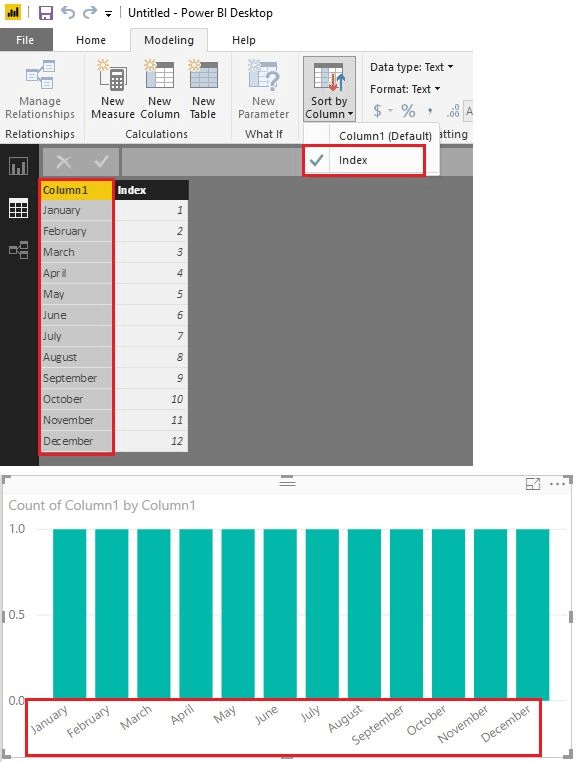
- クリック 列で並べ替え 選択します インデックス。
- 別の列によるソートエラーが再度発生するかどうかを確認してください。
3. PowerBiエラー列が見つかりません
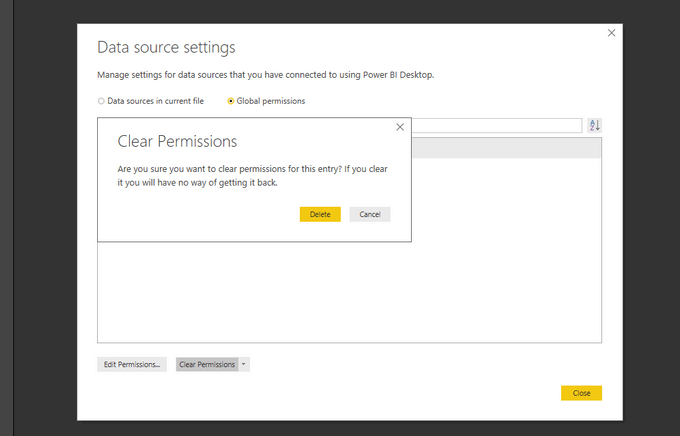
データソースキャッシュをクリアする
- データソースキャッシュが破損している場合、powerbiエラー列が見つからないというエラーが発生する可能性があります。 Power Biのデータソースキャッシュをクリアすることで、これを簡単に修正できます。
- Power Biクライアントで、 データソース設定。
- 今 すべての権限をクリアします。
- 許可を再度取得します。
- ソースを再度ロードして、必要な変更を加えてみてください。
余分な列またはスペースを確認してください
- このエラーは、Excelファイルにcolumn1(余分な列)がある場合、またはcolumn1の後に余分なスペースがある場合にも発生する可能性があります。
- Excelファイルをソースとして使用すると、追加のnull列が取得される可能性があります。
- 彼を防ぐには、[他の列を削除]オプションを使用して、不要な列をいじくり回す代わりに、必要な列を保持できます。
あなたが好きかもしれない関連記事:
- これらの手順でエラーが発生したPowerBIを修正します(新しいブラウザタブで開きます)
- 修正:PowerBIエラーベースバージョンは負であってはなりません(新しいブラウザタブで開きます)
- [修正]プロバイダーが登録されていないPowerBiエラー
![Cómo Ver Argentina vs México en Vivo Gratis [FIFA 2022]](/f/41a5bb643e6c1da76290c3e4a17828d4.png?width=300&height=460)